iPad 無法充電或無法開機 [經過驗證和測試的方法]
 來自 歐麗莎 / 30年2024月09日00:XNUMX
來自 歐麗莎 / 30年2024月09日00:XNUMX 與 iPhone 和其他智慧型手機相比,iPad 的螢幕更大。鑑於這一事實,您可以使用它來執行多任務。如果您沒有意識到,iPad 上打開的多個選項卡或應用程式會消耗過多的電池百分比。但不用擔心。為 iPad 充電將使其獲得額外的電池百分比來運作。
但是,如果 iPad 無法充電或開機,則不會發生這種情況。這是您遇到過的最罕見的 iPad 故障之一。基本上,這是一個嚴重的問題,您需要盡快擺脫或修復。
![iPad 無法充電或無法開機 [經過驗證和測試的方法]](https://www.fonelab.com/images/ios-system-recovery/ipad-not-charging-or-turning-on/ipad-not-charging-or-turning-on.jpg)
您準備好解決這個問題了嗎?請向下捲動並查看 4 種首選修復方法。繼續前進。

指南清單
FoneLab使您可以將iPhone / iPad / iPod從DFU模式,恢復模式,Apple徽標,耳機模式等修復到正常狀態而不會丟失數據。
- 修復禁用的iOS系統問題。
- 從禁用的iOS設備中提取數據,而不會丟失數據。
- 它是安全且易於使用的。
第 1 部分:如何透過清潔充電埠修復 iPad 無法充電或無法開機的問題
電池沒電的 iPad 無法開機。最糟糕的是iPad的充電埠無法使用。解決此問題的最佳方法是適當清潔充電埠。小碎片或灰塵可能會阻礙充電埠插入充電器。
清潔充電口的過程是有一點風險的。原因是它會使用少量的液體。太多可能會導致更多錯誤。不用擔心。您可以模仿下面的詳細說明來了解正確的步驟。繼續前進。
拿起iPad並將其關閉,以避免不必要的命令和操作。然後,用牙籤清除充電埠內的污垢。如果發現黏性污垢,請拿棉花棒並加入一些酒精將其清除。在嘗試為 iPad 充電之前,請先讓酒精乾燥。如果仍未充電,請重複此過程。

FoneLab使您可以將iPhone / iPad / iPod從DFU模式,恢復模式,Apple徽標,耳機模式等修復到正常狀態而不會丟失數據。
- 修復禁用的iOS系統問題。
- 從禁用的iOS設備中提取數據,而不會丟失數據。
- 它是安全且易於使用的。
第 2 部分:如何透過重新啟動修復 iPad 無法充電或無法開機的問題
iPad 故障可能是作業系統故障造成的。如果是這種情況,請重新啟動您的 iPad。是為了消除影響iPad充電和無法開機的問題。實際上,這種技術是本文中所有方法中最安全、最簡單的。
然而, 重新啟動 iPad 不能百分百確定是否可以解決問題。這就像是對所有設備故障的急救。此外,重新啟動 iPad 的過程將取決於其包含的可用按鈕。請參閱下文,了解最適合您的方法。繼續前進。
| iPad型號 | 過程 |
| 帶主頁按鈕 | 按電源按鈕。當螢幕顯示“滑動關閉電源”螢幕時鬆開它。滑動它即可關閉 iPad。再次打開 iPad。為此,請按電源按鈕。當 iPad 顯示 Apple 標誌畫面時放開它。 |
| 沒有主頁按鈕 | 按頂部按鈕。當螢幕顯示“滑動關閉電源”螢幕時鬆開它。滑動它即可關閉 iPad。再次打開 iPad。為此,請按頂部按鈕。當 iPad 顯示 Apple 標誌畫面時放開它。 |

第 3 部分:如何透過更換充電埠或電纜來修復 iPad 無法充電或無法開機的問題
當損壞的東西無法修復時,我們通常會用新的來替換它們。當沒有更多的方法來修復 iPad 充電後無法開機時也是如此。在本節中,我們將向您展示如何由專業人員更換或維修充電連接埠。當然,您可能已經知道該過程不是免費的。如何安排預約?請參閱下面的說明。
造訪 https://support.apple.com/en-ph/ipad/repair 網站。之後,選擇 獲得服務 按鈕。之後,選擇您的Apple裝置的情況。點選 繼續 按鈕。使用您的 Apple ID 帳戶登入並輸入所需資訊以確認流程。
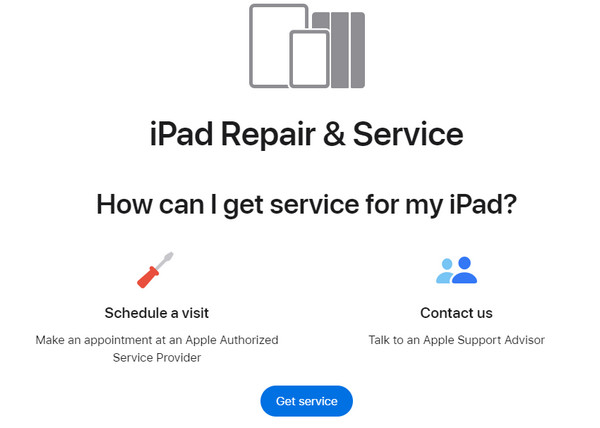
第 4 部分:如何使用 FoneLab iOS System Recovery 修復 iPad 無法充電或無法開機的問題
或者,這裡是 FoneLab iOS系統恢復!雖然它不能修復物理損壞,但它可以修復作業系統故障以修復 iPad不收費 或打開。它還支援其他 iOS 裝置故障,例如 循環重啟, 電池消耗等等。此外,該軟體相容於Mac和Windows作業系統。您想知道如何修復 iPad 故障嗎?請參閱下面的詳細步驟。繼續前進。
FoneLab使您可以將iPhone / iPad / iPod從DFU模式,恢復模式,Apple徽標,耳機模式等修復到正常狀態而不會丟失數據。
- 修復禁用的iOS系統問題。
- 從禁用的iOS設備中提取數據,而不會丟失數據。
- 它是安全且易於使用的。
步驟 1下載該工具。 點擊 免費下載 按鈕。
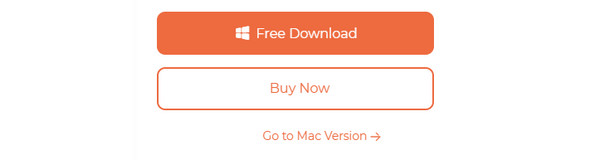
步驟 2之後設置並啟動它。點選 iOS系統恢復 按鈕。
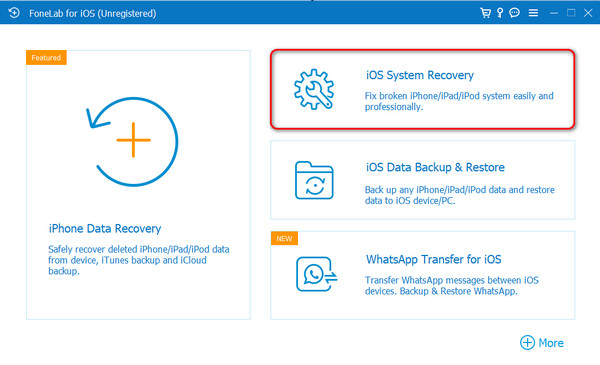
步驟 3選擇 開始 按鈕。閱讀 2 種修復模式說明。選擇標準模式或進階模式。將 iPad 連接到電腦。點選 確認 按鈕。
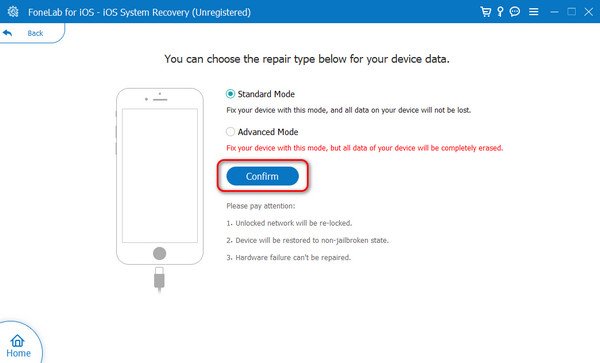
步驟 4將 iPad 置於復原模式。您可以按照軟體說明進行操作。之後,選擇 修復 or 優化 按鈕。
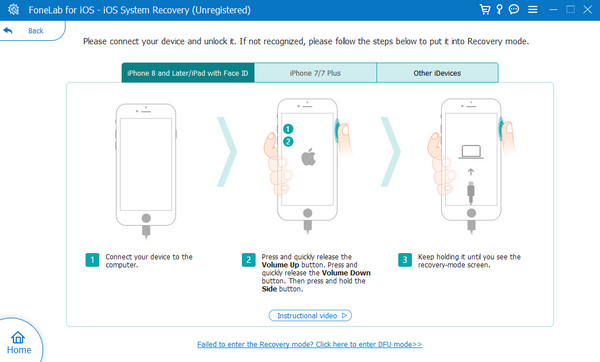
第 5 部分:有關如何修復 iPad 無法充電或無法開機的常見問題解答
如何判斷損壞的 iPad 是否正在充電?
iPad 死機後螢幕呈現黑色。除了你的臉的倒影之外,你什麼也看不見。當您將充電器插入電源插座時,您可以看出當機的 iPad 正在充電。之後,您必須等待幾秒鐘或幾分鐘。稍後,推送您的 iPad 強大能力 按鈕,取決於其型號。您必須看到 低電量圖標 在 iPad 螢幕上。這僅表示您的 iPad 已完全充電。
iPad 沒電後要多久才能開機?
只有插入充電器和電源插座後才能打開 iPad。死機的 iPad 不會立即開機。這將需要幾分鐘或幾小時,具體取決於電池電量耗盡的時間。因此,建議您在 iPad 達到低電量狀態後為其充電。主要原因之一是電池壽命可能會縮短。
由於多種原因,iPad 無法開機或充電。我們希望您在這篇文章中了解一些最常見的內容。此外,它還介紹了 4 種首選方法,可用於解決該問題。您認為哪一個最突出?我們希望您考慮 FoneLab iOS系統恢復。它只支援 50 多種 iPad 故障,只需點擊幾下即可修復。您還有其它問題麼?請隨時詢問我們。將它們留在下面的評論部分。謝謝你!
FoneLab使您可以將iPhone / iPad / iPod從DFU模式,恢復模式,Apple徽標,耳機模式等修復到正常狀態而不會丟失數據。
- 修復禁用的iOS系統問題。
- 從禁用的iOS設備中提取數據,而不會丟失數據。
- 它是安全且易於使用的。
